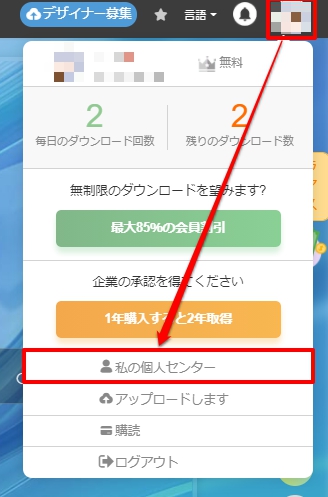Pngtreeの使い方♡海外の可愛い画像をダウンロードしよう♪
Contents[OPEN]
有料会員の種類と料金について
無料会員についてわかったところで、ここからは各有料プランの詳細をご紹介していきます。
Pngtreeeの有料プランは、個人用のプレミアムと複数人で利用できるエンタープライズ(企業用)に分かれています。ここからは各有料プランごとに、料金やサービス内容を見ていきましょう。
プレミアム(個人用)
有料プランのプレミアムは個人用のプランで、会員期間により価格や利用できるサービスが異なっています。
| 機能 | 3か月プラン | 6か月プラン | 1年プラン | 恒久プラン |
|---|---|---|---|---|
| 料金 | 59$(定価75$) | 109$(定価150$) | 179$(定価300$) | 199$(定価999$) |
| 有効期間 | 90日間 | 180日間 | 365日間 | 永久 |
| ダウンロード | 30回/日 | 無制限 | 無制限 | 無制限 |
| 商用利用 | ◎ | ◎ | ◎ | ◎ |
| 印刷販売 | ◎ | ◎ | ◎ | ◎ |
| 広告なし | ◎ | ◎ | ◎ | ◎ |
※価格は2021年8月現在のキャンペーン価格です。今後、変更になる可能性があるためご注意ください。
表のように6か月~恒久プランは同じサービス内容ですが、3か月プランだけはダウンロード数に制限が存在しています。回数制限を気にせずダウンロードしたい方は、6か月以上のプランが良さそうですね。
また料金は会員期間が長ければ長いほど、割引率もアップしています。1年と恒久プランではたった20$しか価格に差がないため、長く使うつもりの方は恒久プランがおすすめです♪
エンタープライズ(企業・複数人利用)
続いて複数人で利用できる「エンタープライズ」を見ていきましょう。エンタープライズは企業用の有料プランで、ベーシック・標準・プロの3つのプランが設定されています。
| 機能 | ベーシック | 標準 | プロ |
|---|---|---|---|
| 料金 | 169$(定価339$) | 279$(定価699$) | 459$(定価919$) |
| 有効期間 | 1年 | 1年 | 1年 |
| ユーザー数 | 最大2人 | 最大4人 | 最大6人 |
| ダウンロード | 50回/日 | 無制限 | 無制限 |
| 商用利用 | ◎ | ◎ | ◎ |
| 印刷販売 | ◎ | ◎ | ◎ |
| 著作権保証 | ◎ | ◎ | ◎ |
| オンライン請求書 | ◎ | ◎ | ◎ |
※価格は2021年8月現在のキャンペーン価格です。今後、変更になる可能性があるためご注意ください。
表を見てわかるように、エンタープライズはいずれも年契約のプランです。各プランの最大の差は、利用できる最大ユーザー数でベーシックは2人まで、標準は4人、プロは6人までとなっています。
もし法人や団体で利用したい方は、エンタープライズへの加入も検討してみましょう。個人用の有料プランに比べ、より商用利用を意識た契約内容になっています。
例えば本や野外広告への利用など、細かく利用項目や利用できる素材数が決められています。気になる方はPngtreeのエンタープライズページを見てみてくださいね。
有料プランのみで使える素材がある
Pngtreeの無料会員と有料プランについてご紹介してきました。ここまで読んでお気づ気かもしれませんが、無料会員ではダウンロードできる素材に制限があります。
一方、有料プランではどのプランであっても、すべての素材をダウンロードできるようになっています。以下に無料・有料プランで利用できる素材を表にまとめたので、ぜひプラン検討の参考にしてくださいね。
| ダウンロード素材 | 無料会員 | 有料プラン |
|---|---|---|
| PNG素材 | 計2回/日 | 無制限 |
| 背景/イラスト | 計2回/日 | 無制限 |
| PowerPoint | 計2回/日 | 無制限 |
| テンプレート | ✕ | 無制限 |
| テキスト効果 | ✕ | 無制限 |
ダウンロードの速さも違うよ
無料会員と有料プランとでは、ダウンロードの速さにも差があります。無料会員では0.5MB/s、有料プランでは10MB/sで素材をダウンロードすることができます。
0.5MB/sと言われてもピンとこないという方は、スマホが通信制限になった時のことを思い出してみてください。3大キャリアの通信制限が128kbpsなので、それよりも少し速いくらいと思うとわかりやすいかもしれません。
大きい素材だとデータ量も大きくなるので、せっかちな方には少しストレスな速度ですね。とはいえ無料会員が1日でダウンロードできる回数は2回までなので、我慢できないレベルではなさそうです。
無料で試してみて、どうしても気になる方は有料プランを検討するので十分ではないでしょうか?
【Pngtreeの使い方】まずは会員登録をしよう!
続いてPngtreeの使い方をご紹介していきます。
まず、Pngtreeでは必ず無料の会員登録が必要になります。無登録ではダウンロードできないので、サービスを試したい方もまずは会員登録をしましょう!
無料の会員登録をする方法
まず上のリンクからPngtreeにアクセスし、画面右上の「登録」ボタンをクリックします。
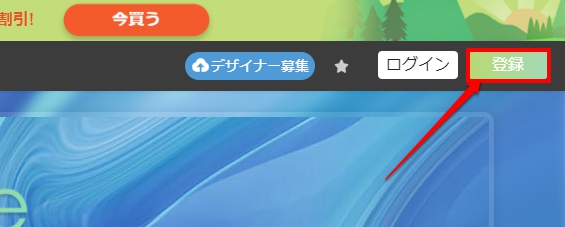
次にGoogleアカウントやTwitterなどのSNSと連携するか、メールアドレスを使って会員情報を入力します。
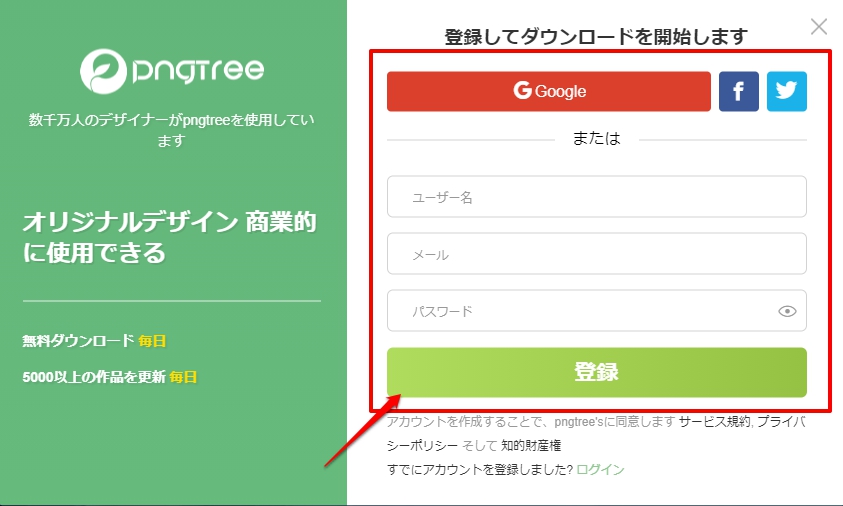
SNS連携の場合はアイコンを選ぶと、各SNSへのログイン画面が表示されます。そこから各SNSにログインすれば、Pngtreeの無料会員登録は完了です。(※画像はGoogleアカウントの場合です。)
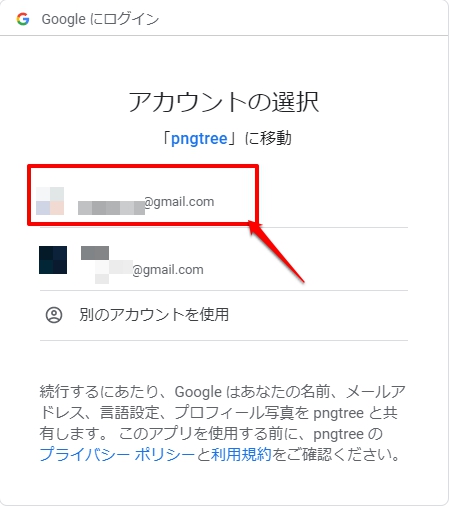
メールアドレスの場合は、ID・メールアドレス・パスワードを入力し「登録」ボタンをクリックします。
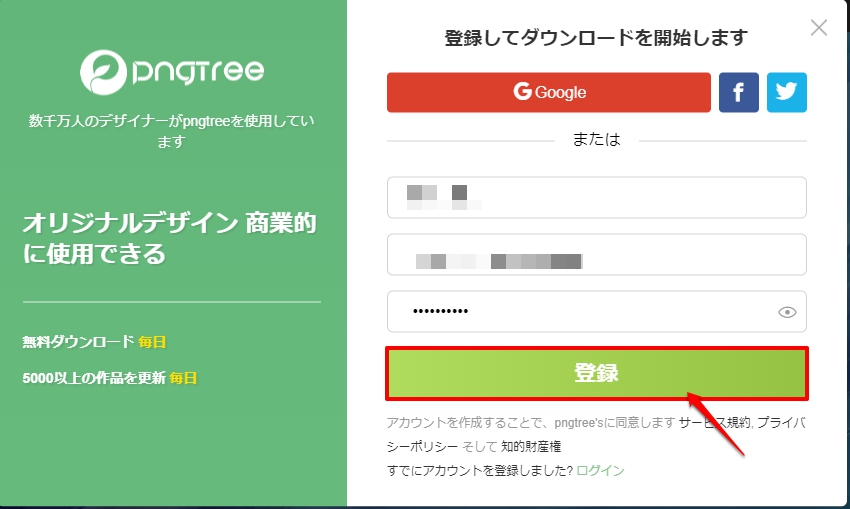
すると登録したメールアドレスに登録メールが届きます。メール内にあるURLからPngtreeを開けば、無料の会員登録は完了です。
有料のプランに登録する方法
続いて有料プランに登録するやり方を見ていきましょう。
TOPページから登録する場合、個人の場合は「PREMIUM」、企業の場合は「企業」ボタンを選択します。
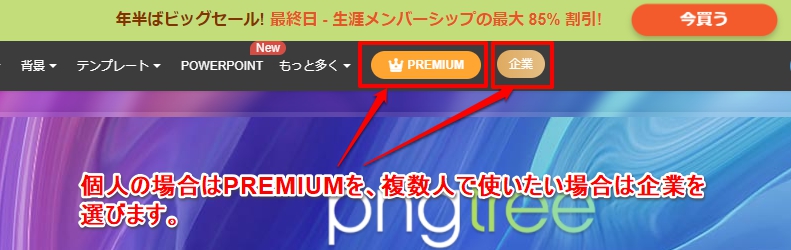
すると各料金プランが表示されるため、好きなプランの「今すぐ購入」または「今すぐ参加」をクリックします。(※画像は個人用のプレミアムプランの画面です。)
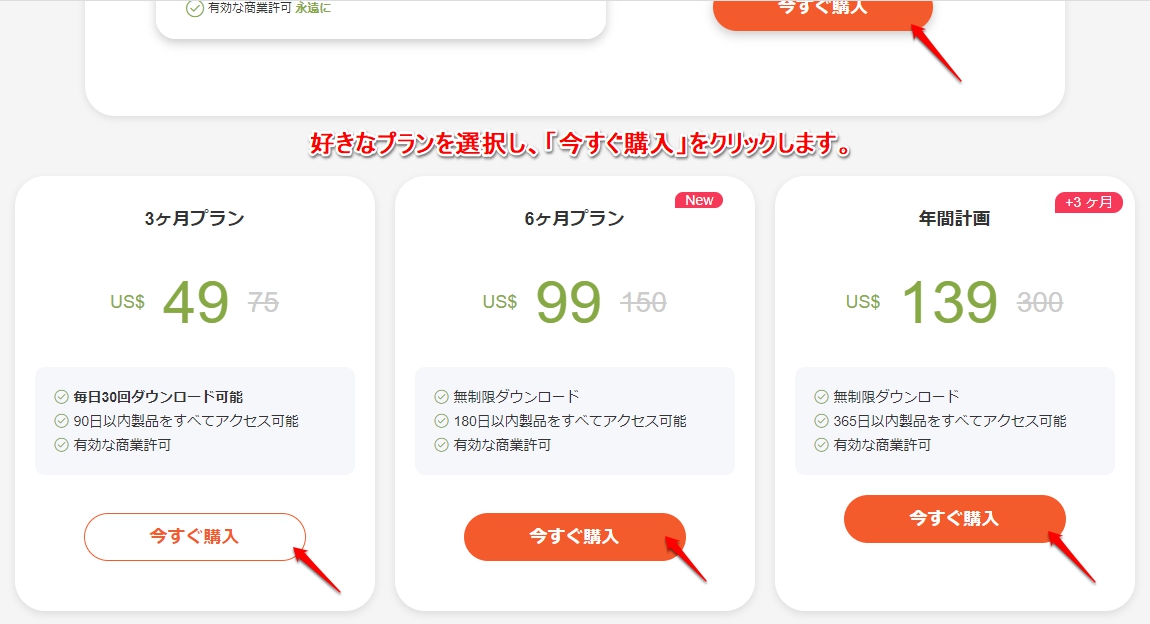
企業用のエンタープライズプランの画面はこちら。
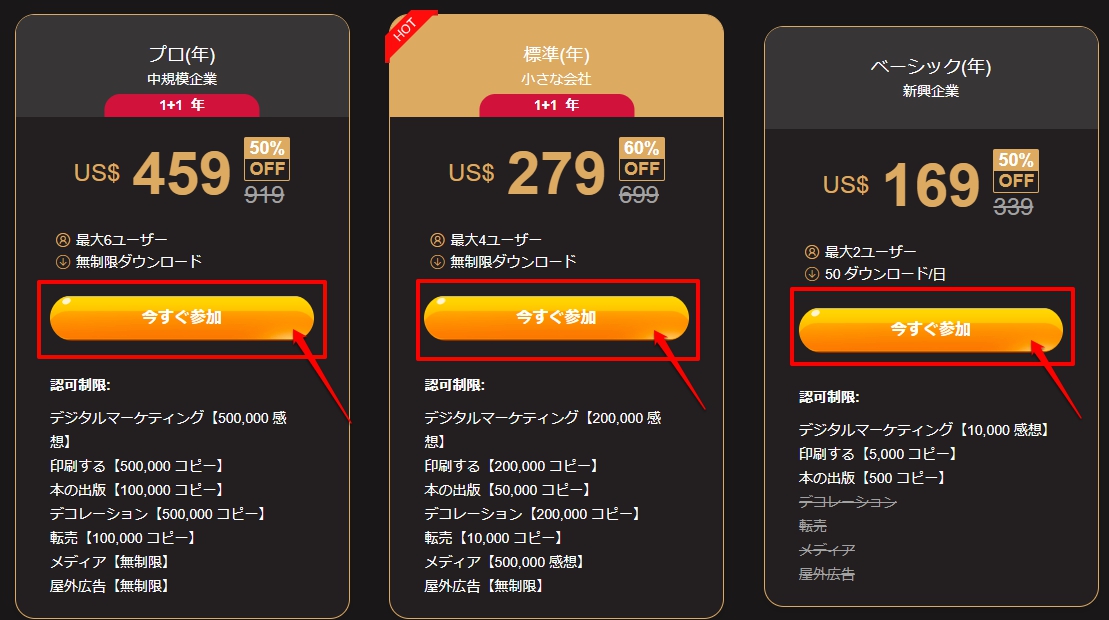
ボタンを押すと決済情報の入力画面が開きます。①支払い方法を選択し、②支払い者の情報を入力します。最後に③「注文を確認」ボタンをクリックし、決済情報が認証されれば有料プランの登録が完了です。
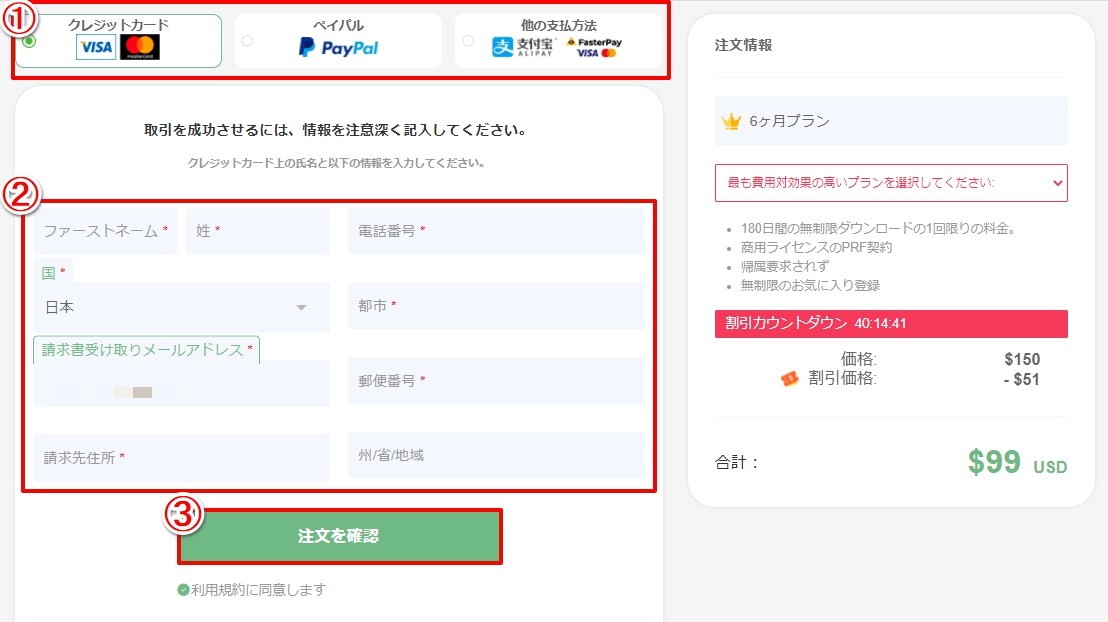
なお自分の加入状況などのステータスは、TOPページの顔アイコン内にある「私の個人センター」から確認できますよ♪